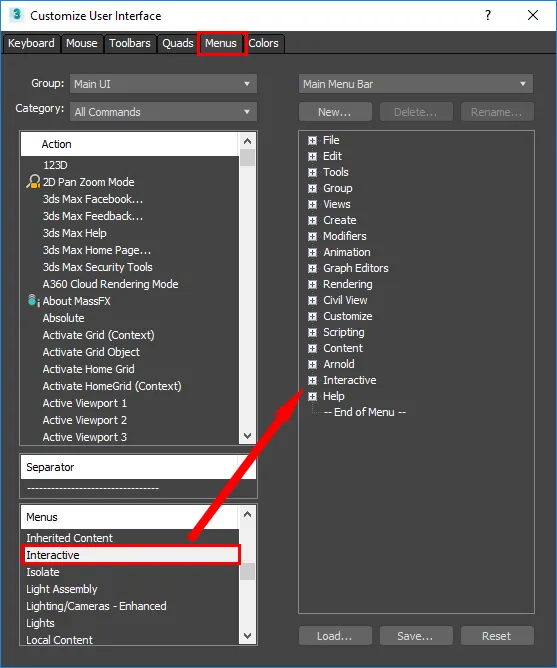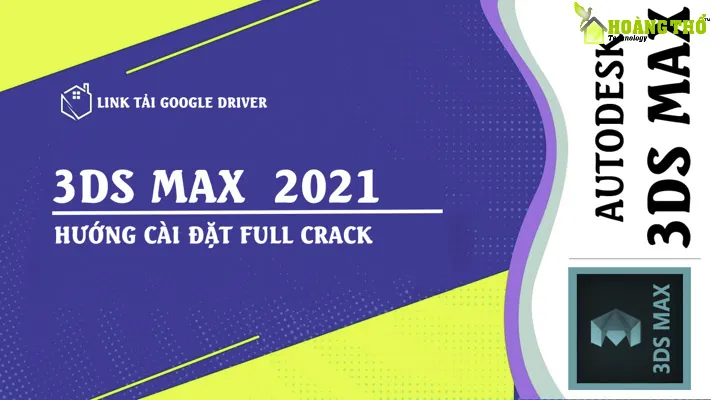QuarkXPress là một phần mềm xuất bản trên máy tính để bàn nổi tiếng, được sử dụng rộng rãi trong ngành in ấn và thiết kế đồ họa. Với giao diện trực quan và các công cụ mạnh mẽ, QuarkXPress cho phép người dùng tạo ra các ấn phẩm chất lượng cao như tạp chí, sách, brochure, catalogue và nhiều hơn thế nữa.
Phần 1: Làm Quen Với QuarkXPress
1.1. Giao Diện Người Dùng
Khi mới bắt đầu với QuarkXPress, bạn sẽ được chào đón bởi giao diện người dùng thân thiện. Các thanh công cụ được bố trí hợp lý giúp bạn dễ dàng truy cập các chức năng chính. Bảng điều khiển bên trái cung cấp các tùy chọn chi tiết cho từng đối tượng, trong khi vùng làm việc chính là nơi bạn thiết kế ấn phẩm của mình.
1.2. Các Khái Niệm Cơ Bản
Trước khi bắt đầu thiết kế, hãy làm quen với một số khái niệm cơ bản trong QuarkXPress:
- Document: Mỗi ấn phẩm bạn tạo ra trong QuarkXPress được gọi là một tài liệu.
- Page: Mỗi tài liệu có thể chứa nhiều trang.
- Text Box: Hộp văn bản là nơi bạn nhập và định dạng văn bản.
- Picture Box: Hộp hình ảnh được sử dụng để chèn và chỉnh sửa hình ảnh.
- Line, Shape, and Color: QuarkXPress cung cấp các công cụ để vẽ đường thẳng, hình dạng và tô màu cho đối tượng.
Phần 2: Tạo Tài Liệu Đầu Tiên
2.1. Tạo Tài Liệu Mới
Để bắt đầu một dự án mới, hãy chọn “File” > “New” > “Document”. Trong hộp thoại “New Document”, bạn có thể thiết lập các thông số cho tài liệu của mình như kích thước trang, hướng trang, lề và số cột.
2.2. Thêm Văn Bản
Chọn công cụ “Text Box” từ thanh công cụ và vẽ một hộp văn bản trên trang. Bắt đầu nhập văn bản của bạn. Bạn có thể định dạng văn bản bằng cách sử dụng các tùy chọn trên thanh công cụ “Measurements” hoặc bảng điều khiển “Properties”.
2.3. Chèn Hình Ảnh
Chọn công cụ “Picture Box” và vẽ một hộp hình ảnh trên trang. Nhấp đúp vào hộp hình ảnh để mở trình duyệt tệp và chọn hình ảnh bạn muốn chèn.
 quarkxpress-insert-image
quarkxpress-insert-image
Phần 3: Các Công Cụ Thiết Kế Nâng Cao
3.1. Làm Việc Với Văn Bản
QuarkXPress cung cấp một loạt các công cụ định dạng văn bản mạnh mẽ. Bạn có thể thay đổi phông chữ, kích thước, màu sắc, kiểu chữ và hơn thế nữa. Ngoài ra, QuarkXPress còn hỗ trợ các tính năng typographic nâng cao như kerning, tracking, leading và hyphenation.
3.2. Chỉnh Sửa Hình Ảnh
Công cụ chỉnh sửa hình ảnh tích hợp cho phép bạn cắt, thay đổi kích thước, xoay và điều chỉnh độ sáng, độ tương phản của hình ảnh. Bạn cũng có thể áp dụng các hiệu ứng đặc biệt cho hình ảnh trực tiếp trong QuarkXPress.
3.3. Tạo Bố Cục Chuyên Nghiệp
Sử dụng lưới, đường dẫn và các công cụ căn chỉnh để tạo bố cục trang chuyên nghiệp. QuarkXPress cũng cung cấp các tính năng như master page và style sheet giúp bạn duy trì tính nhất quán cho toàn bộ ấn phẩm.
Phần 4: In Ấn Và Xuất Bản
4.1. Kiểm Tra Trước Khi In
Trước khi gửi tài liệu của bạn để in, hãy sử dụng tính năng xem trước bản in để kiểm tra bố cục, màu sắc và các yếu tố khác. Điều này giúp bạn đảm bảo rằng ấn phẩm cuối cùng sẽ trông như mong đợi.
4.2. Xuất Bản
QuarkXPress cho phép bạn xuất bản tài liệu của mình ở nhiều định dạng khác nhau, bao gồm PDF, EPS, HTML và XML. Bạn cũng có thể xuất bản trực tiếp sang các thiết bị in chuyên nghiệp.
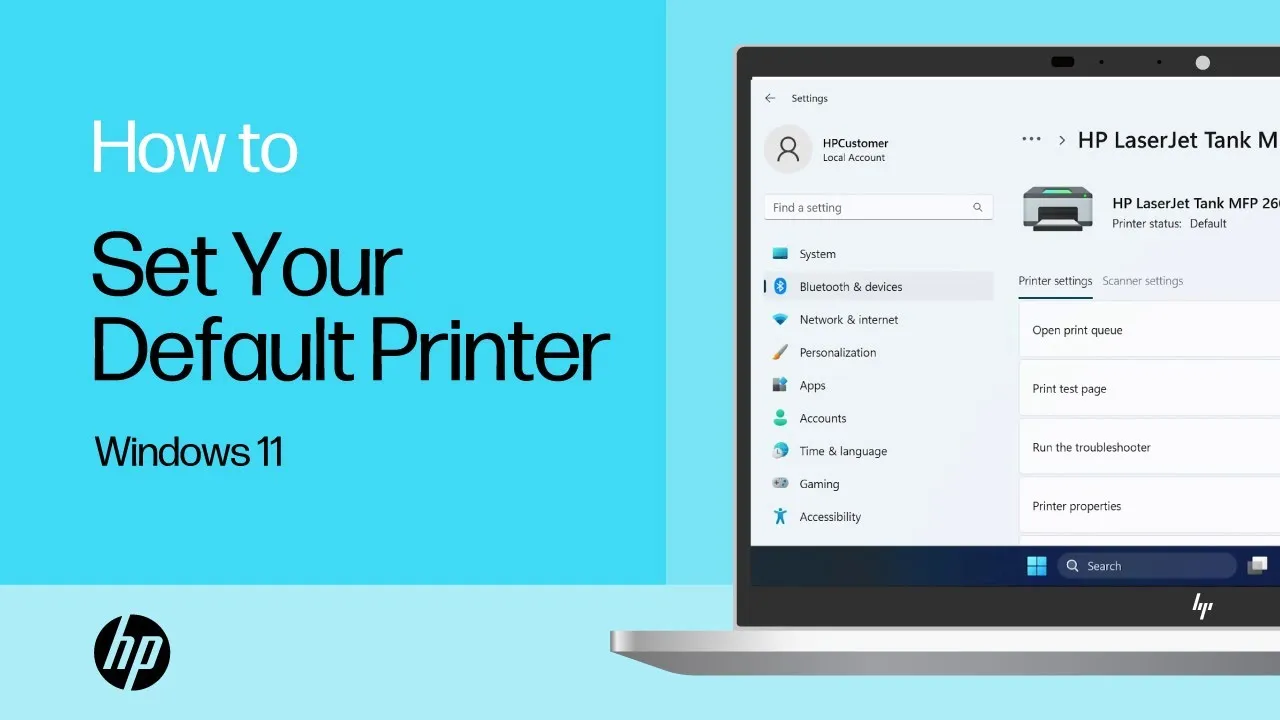 quarkxpress-printing
quarkxpress-printing
Phần 5: Mẹo & Thủ Thuật
Dưới đây là một số mẹo và thủ thuật hữu ích để sử dụng QuarkXPress hiệu quả hơn:
- Sử dụng phím tắt: QuarkXPress hỗ trợ nhiều phím tắt giúp bạn tăng tốc quy trình làm việc.
- Tạo Style Sheet: Style Sheet cho phép bạn lưu trữ và áp dụng các định dạng văn bản và đoạn văn bản một cách nhanh chóng.
- Sử dụng Master Page: Master Page giúp bạn tạo bố cục nhất quán cho toàn bộ ấn phẩm.
- Kiểm tra Chính tả: Luôn kiểm tra chính tả trước khi xuất bản tài liệu của bạn.
Kết Luận
Với giao diện thân thiện và các công cụ mạnh mẽ, QuarkXPress là một lựa chọn tuyệt vời cho cả người mới bắt đầu và nhà thiết kế chuyên nghiệp. Bằng cách làm theo hướng dẫn này, bạn có thể bắt đầu tạo ra các ấn phẩm chất lượng cao một cách dễ dàng. Đừng quên khám phá thêm các tính năng nâng cao của QuarkXPress để nâng cao kỹ năng thiết kế của bạn.